
Firefox火狐浏览器绿色版
详情介绍
火狐浏览器绿色便携版是一款免费开源Web浏览器,此版本无需安装,即开即用,用户可随时在不同的设备上便携使用。Firefox火狐浏览器在世界各地的网页浏览器中用户数排名第三,界面架构虽然与其他浏览器相似,但是Firefox浏览器拥有自己浏览器主页。同时提供强大的截取屏幕功能和自带微信网页版外,最主要的是因为它的自由度和开发源代码,让网友可以尽情地上网浏览,体验最佳的上网感觉。
Firefox火狐浏览器作为一款跨平台浏览器,可以在Windows、Mac、Linux以及Android和iOS等移动设备上运行。而且还非常注重用户隐私和安全,提供了多种功能来保护用户的在线隐私。它采用了跟踪保护功能,阻止网站追踪用户的浏览活动,并提供了严格的反跟踪选项。此外,它还提供了强大的弹出窗口和恶意软件防护机制,确保用户的浏览安全。
Firefox火狐浏览器还支持非常多的网络标准,能与本地杀毒软件无缝整合,下载完成后自动调用杀毒软件进行查杀。甚至还支持多功能插件,提供简单插件检测,以防插件中毒。虽然Firefox在国内的知名度并不高,但在全球的页面市场中,它的占有率却是在百分之七十五以上,正是因为开发源代码和无障碍访问国内外网页的关系,让它的深受网友们的喜欢,每个人都有自己不同的使用习惯,Firefox让您可以更方便的定制浏览器的方方面面,随意选择适合您的皮肤、扩展功能等,打造专属于您的Firefox浏览器!

软件特色
1、Firefox 与其他浏览器相比
不必牺牲隐私,即可获得最佳速度和实用工具。Firefox 浏览器只会收集您非常少的数据,甚至不用输入邮箱地址就能下载。在网上跟踪您对我们来说没有任何好处 — 这是我们与其他浏览器最大的不同。
2、有我们拦截跟踪器,上网冲浪更畅快
网页中的跟踪器会监视您在网上的一举一动,并拖慢网页加载速度。Firefox 浏览器会自动拦截网上大部分的跟踪器,您大可不必深入研究哪些安全设置需要调整。
3、人人皆可使用 Firefox
无论您身在何处,使用哪种设备,Firefox 有超过 90 种语言版本,且兼容于 Windows、Mac、Linux 三大平台。请确保您的操作系统已升级到最新版,以获得最佳使用体验。
4、将 Firefox 安装到您所有的设备上
随时随地皆有最佳隐私保护,iOS 和 Android 版 Firefox 浏览器有着与桌面版一样强大的隐私保护设置,不让跟踪器在网上窥视您的活动。
软件亮点
1、顶级的浏览界面
不用打多少字甚至不用打字就可以浏览您最喜爱的网站。
2、同步
访问您的浏览器历史记录,书签,密码和从任何设备上打开的标签。
附加组件:快速,轻松地自定义您的浏览器。
3、速度
获取到Web,快速找到你所期待的。
4、标签
分页浏览的方便随时随地欣赏。
5、个性
扮靓您的浏览器的方式,你喜欢它。
6、共享
使用像谷歌,Twitter和Facebook的应用程序,以保持你的朋友,在循环。位置感知浏览:获取更好,更多的相关信息时,在旅途中。
7、书签
刷卡的左侧和书签一触任何网站。
Firefox火狐浏览器翻译页面怎么设置
1、点开火狐浏览器右上方三条横线样式的菜单,选择“扩展和插件”,搜索相关翻译软件。
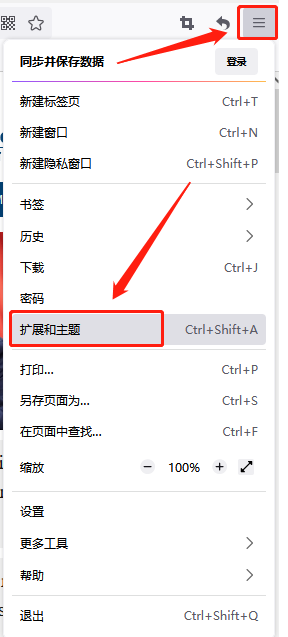
2、选择好我们要下载的插件后,点击右下角的“添加”。
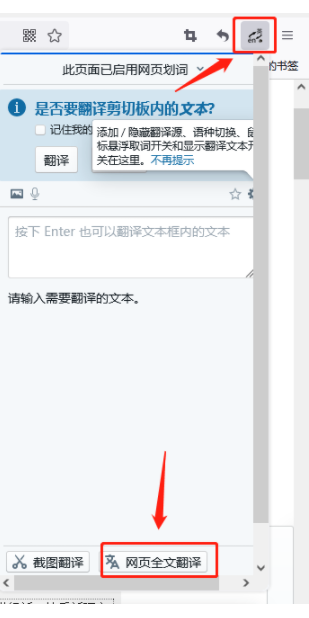
3、翻译插件添加完毕后,浏览全英文的网页,右上方就会有翻译图标,点击即可。
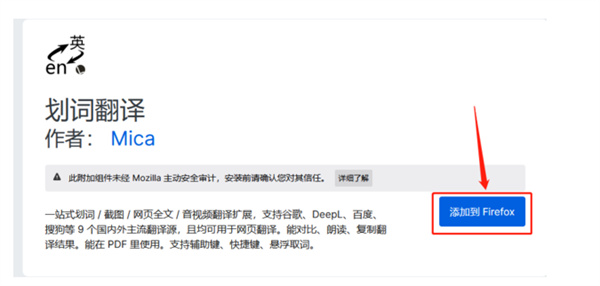
软件优势
1、前所未有的快
在近期的独立测试中,Firefox 击败其它浏览器荣获“速度之王”!无论是专业测速还是您的日常操作,Firefox都将给您最快的浏览体验。
2、信任无法创造,只能赢得
我们基于“以您为尊”的使命打造 Firefox,这一原则高于一切。为了保证您的控制权、让您无忧上网浏览,我们不断努力,推进并支持了诸如“请勿追踪”等一系列标准。
3、数以万计的扩展/插件
Firefox 的扩展中心有几万个扩展和插件,已被累计下载安装高达 40 亿次!在这里,您可以找到您需要的全部功能,也可以方便的将浏览器打造成您想要的样子。
4、不同设备间保持同步
使用火狐同步,您可以方便的在不同的电脑、手机之间保持数据同步,无论书签、历史、密码、打开的标签页、选项设置等,都可以轻松保持一致。
其他版本
更多-

火狐浏览器电脑版(Firefox) 81.98M / v145.0.2
-

火狐浏览器linux版本 106.98M / v145.0.2
-

火狐浏览器第三方编译版 96.25M / v136.0.3






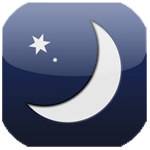


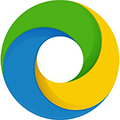



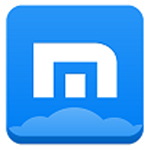




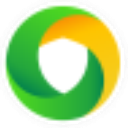





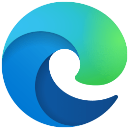



 赣公网安备 36010602000087号
赣公网安备 36010602000087号